Review Instantproxies: Tốc độ, sự ổn định, giá và hướng dẫn

Là dịch vụ cung cấp proxy mình đánh giá cao nhất hiện nay và đến giờ vẫn còn sử dụng thì sau đây là một số đánh giá của mình.
Để ủng hộ review của mình, vui lòng ĐĂNG KÝ THEO LINK NÀY
Bố cục bài viết
Tốc độ
Tốc độ thì đối với mình là đủ dùng: Tốc độ ping dao động khi mình dùng nằm ở mức 200ms – 400ms. Bạn có thể test trước khi mua bất cứ packet nào tại đây
Còn đây là bảng test của mình khi viết bài viết này cho packet $25/25proxies
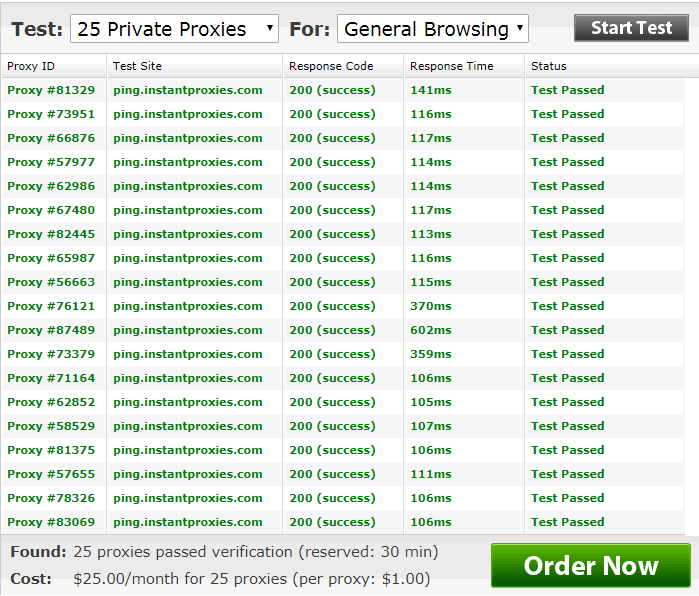
Test speed packet $25 instantproxies
Sự ổn định
Thỉnh thoảng thì có 1 số request của mình cũng bị rớt. Nhưng do gói thấp nhất là 10IP nên mình vẫn có thể sử dụng thoải mái khi rơi vào các ruỗi ro đó nhờ một số hàm random.
Mặc khác nếu bạn vô tình mua phải một gói nào đó mà có 1 vài IP bị block request ngay từ đầu thì có thể gửi ticket đến Instantproxies và nhờ họ đổi cho IP khác.
Mình có lẫn đã đổi IP cho đến khi ổn tất cả các IP thì mới dừng lại (Hình như là đổi hết thảy 3 lần cho 5IP).
Nếu bạn rơi vào trường hơp như mình thì nhớ liệt kê tất cả các IP mà bạn quyết định giữ lại (sau khi đổi xong) để họ cập nhật vào danh sách cho tháng tới bạn có gia hạn thì vẫn có thể sử dụng đúng tất cả các IP này.
Giá cả
Theo đánh giá của mình thì giá IP ở đây là rẻ nhất và lí do tại sao thì mình không tìm hiểu rõ. Nhiều nhà cung cấp proxy khác họ còn phân loại ra các loại proxy dùng cho từng ứng dụng hoặc cho từng victim khác nhau: ứng dụng thì Scrapebox; victim thì Google, Facebook, Instagram,…
Nếu bạn không biết dùng proxy nào cho mục đích của mình thì hãy thử đăng ký dùng thử tại đây với gói nhỏ nhất là 10$ để.
Để ủng hộ review của mình, vui lòng ĐĂNG KÝ THEO LINK NÀY
Hướng dẫn sử dụng tại Instantproxies
Cách sử dụng control panel tại Instantproxies.com
Bước 1: Đăng nhập vào trang quản trị proxies. Bạn có thể tìm thấy trang này https://instantproxies.com/billing/clientarea.php
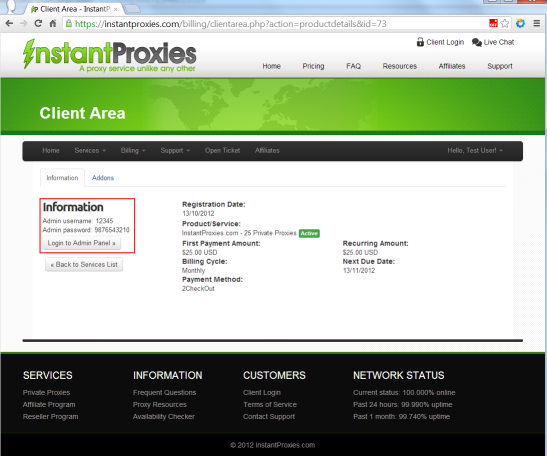
Bước 2: Đăng nhập vào trang này http://admin.instantproxies.com/ bằng thông tin được gửi qua email đăng ký của bạn.
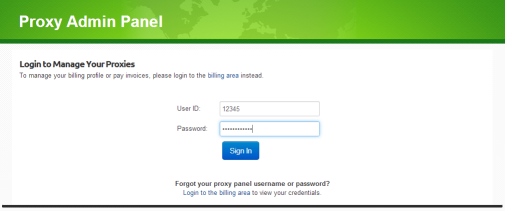
Bước 3: Tiếp theo là add IP bạn muốn truy cập vào proxies.
Nếu dùng máy laptop thì bấm add, ngược lại dùng trên server thì gõ IP server vào rồi bấm submit.
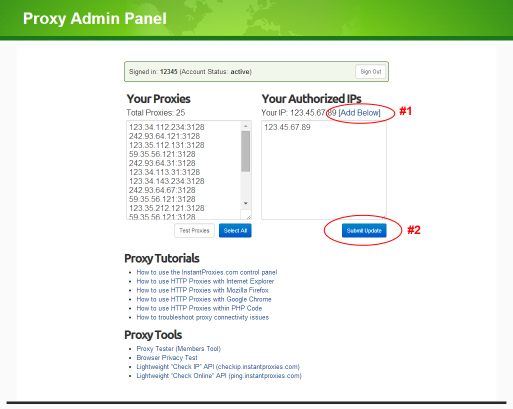
Bước 4: Tiến hành kiểm tra proxy bằng cách ấn nút Test proxies
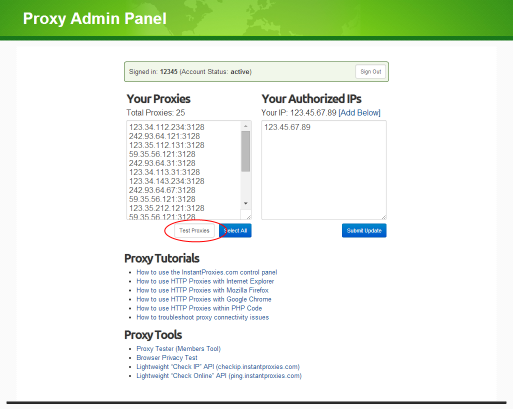
Bước 5: Đã hoàn tất, giờ thì lấy proxy kết nối vào ứng dụng bạn muốn dùng thôi.
Sử dụng HTTP proxy cho trình duyệt (Truy cập những website bị chặn, ví dụ như web đen) và PHP, Java
IE – Internet Explorer
Bước 1: Mở IE lên > Click tools -> chọn Internet options
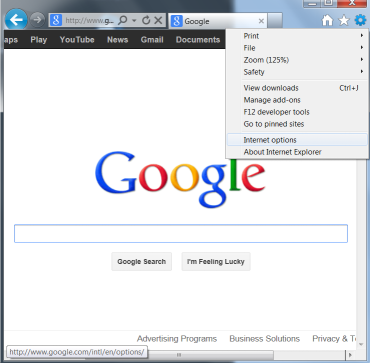
Bước 2: Dưới tab Connection, click LAN settings
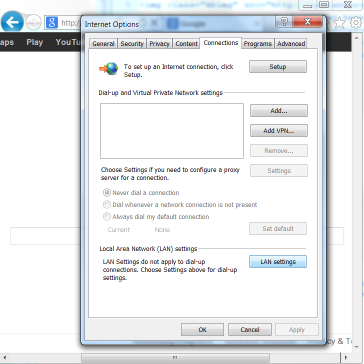
Bước 3: Tại Proxy server, click Advanced
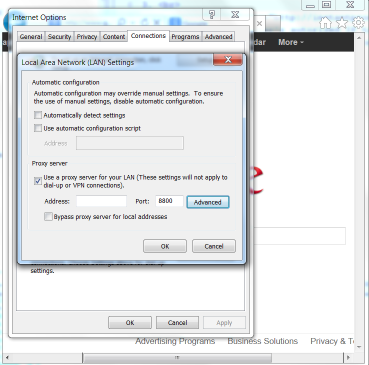
Bước 4: Nhập IP của Proxy vào, port thì nhập 80 tại vào 2 dòng HTTP và Secure
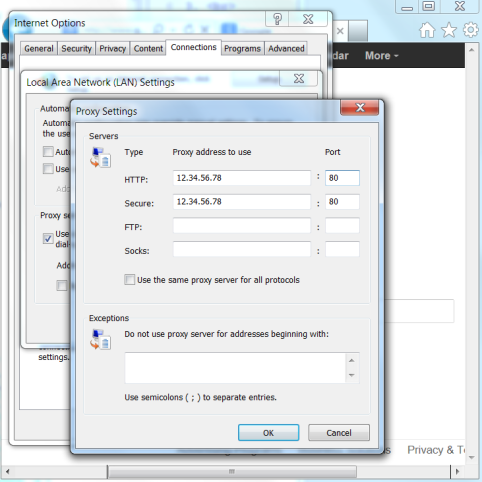
Bước 5: Bấm OK để hoàn tất
Mozilla Firefox
Bước 1: Mở Firefox rồi chọn Tools > Options
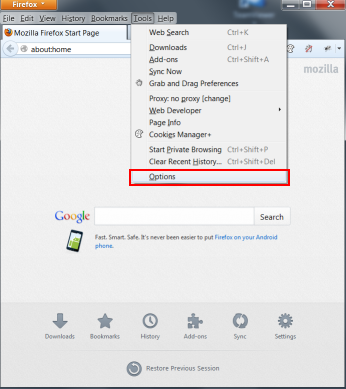
Bước 2: Dưới Advanced > Network, click Settings.
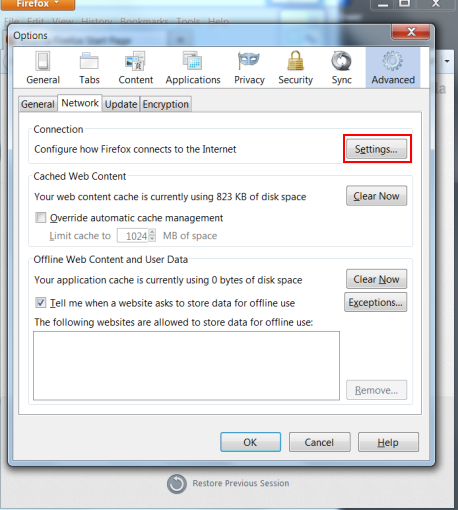
Bước 3: Chọn Manual proxy configuration và nhập IP và port dưới HTTP Proxy và SSL Proxy
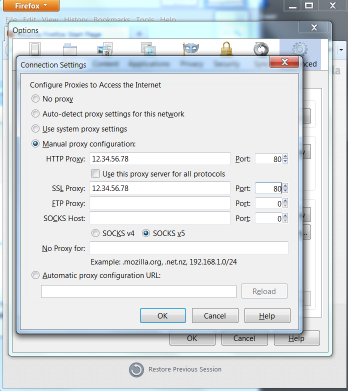
Bước 4: Bấm OK 2 lần để hoàn tất cấu hình
Google Chrome
Bước 1: Mở Chrome sau đó nhập vô thanh địa chỉ chrome://chrome/settings (hoặc chọn Tools > Settings)
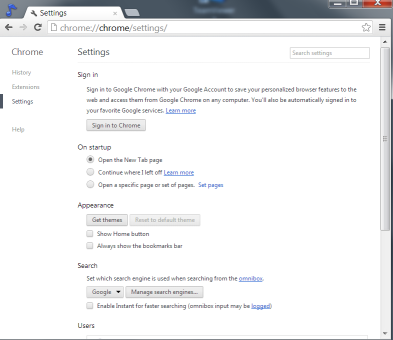
Bước 2: Chọn Advanced settings…, click Change proxy settings…
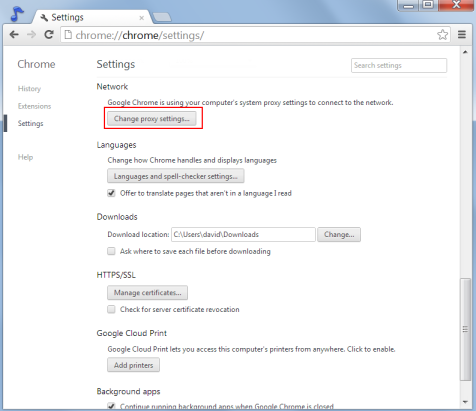
Bước 3: Chọn tag the Connections, click LAN Settings
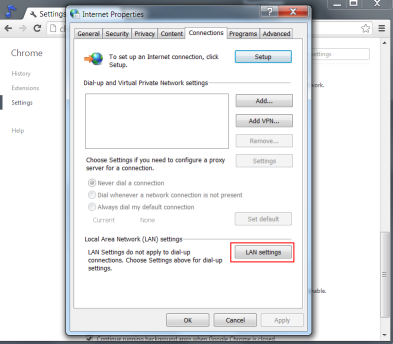
Bước 4: Check Proxy server, và click Advanced
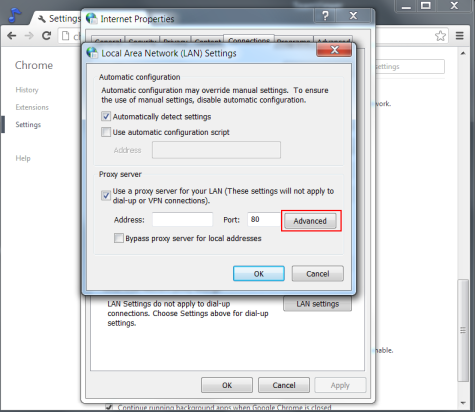
Bước 5: Nhập IP proxy và port 80 vào từng dòng HTTP và Secure:
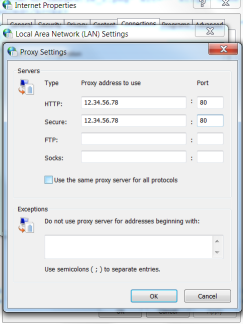
PHP
<?php$url = ‘http://checkip.instantproxies.com/’;$proxy = ‘1.1.1.1:8800’; // <– set your proxy$content = requestUrl($url, $proxy);print $content;print ‘Done requesting ‘.$url.’…’;function requestUrl($url, $proxy = NULL) {$curl = curl_init();curl_setopt($curl, CURLOPT_URL, $url);if ($proxy != NULL) {curl_setopt($curl, CURLOPT_PROXY, $proxy);}curl_setopt($curl, CURLOPT_RETURNTRANSFER, TRUE);curl_setopt($curl, CURLOPT_SSL_VERIFYPEER, FALSE);curl_setopt($curl, CURLOPT_SSL_VERIFYHOST, FALSE);$contents = curl_exec($curl);curl_close($curl);return $contents;}?>
Java
import java.net.*;
import java.util.Scanner;
class ProxyTest {
public static void main(String[] args) throws Exception {
InetSocketAddress proxyAddress = new InetSocketAddress(“1.1.1.1”, 8800); // Set proxy IP/port.
Proxy proxy = new Proxy(Proxy.Type.HTTP, proxyAddress);
URL url = new URL(“http://checkip.instantproxies.com/”);
URLConnection urlConnection = url.openConnection(proxy);
Scanner scanner = new Scanner(urlConnection.getInputStream());
System.out.println(scanner.next());
scanner.close();
}
}
Cách khắc phục sự cố kết nối
Có nhiều nguyên nhân làm cho proxy không hoạt động: Cấu hình client, cấu hình server, tường lửa, router, lỗi internet,… hãy kiểm tra kỹ trước khi khắc phục sự cố theo hướng dẫn sau:
- Chắc chắn IP của bạn đã được cấp phép
- Sử dụng trình duyệt để check bằng cách truy cập trang này http://checkip.instantproxies.com/
- Kiểm tra từng URL để xem chỉ có 1 vài trang cụ thể nào đó hay trang nào truy cập cũng có sự cố
- Kiểm tra từ một máy tính khác trên một mạng khác nếu có thể (đảm bảo rằng IP của máy tính cũng được cấp phép).
- Kiểm tra với một cổng proxy thay thế: các cổng 80, 3128 và 8800 được hỗ trợ
Nếu tất cả cách trên đều không khắc phục được gì thì gửi ticket nhờ hỗ trợ tại link này https://instantproxies.com/support với nội dung:
- IP proxy và cổng
- Trang web nào bạn gặp sự cố trên (và liệu các trang web khác có hoạt động tốt không)
- Có xảy ra lỗi 100% hay không chỉ thỉnh thoảng
- Một ảnh chụp màn hình của lỗi bạn nhìn thấy.